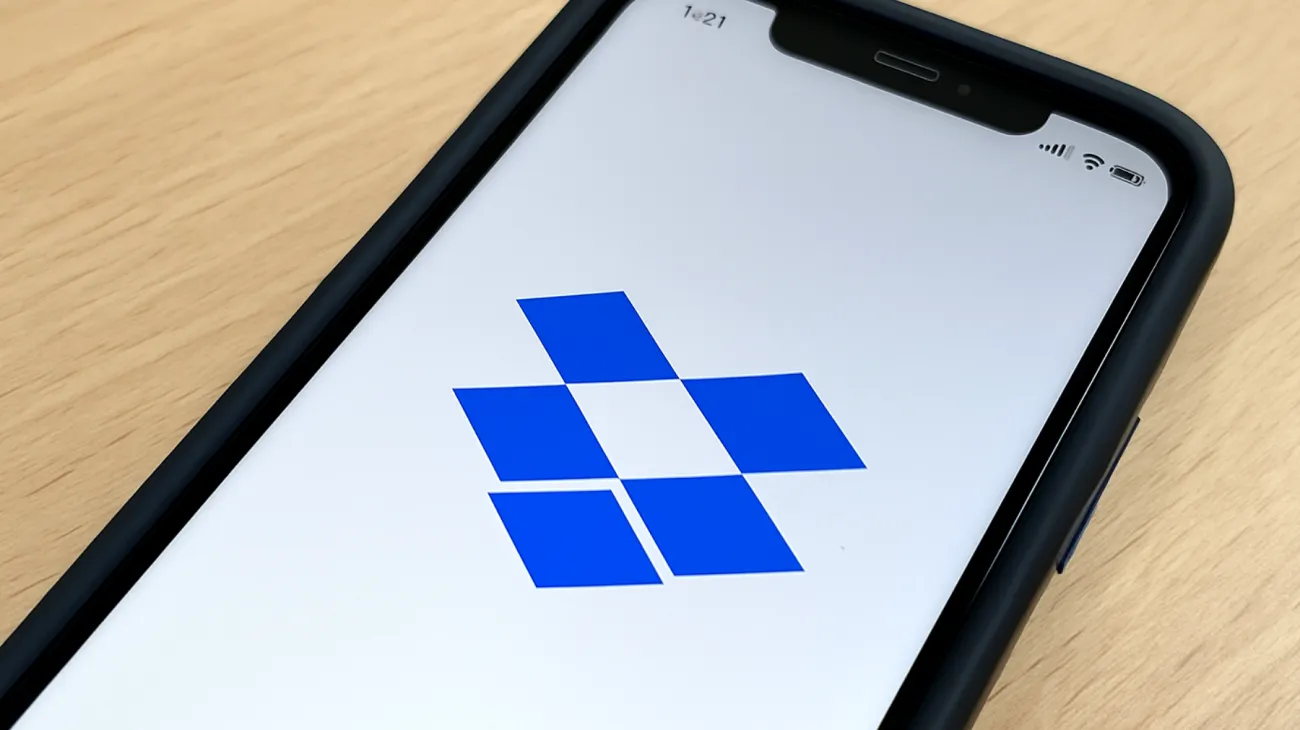Cloud-Speicher haben unser digitales Leben revolutioniert, doch viele Nutzer schöpfen das Potenzial ihrer Dropbox nicht vollständig aus. Während die meisten Anwender den Dienst lediglich als erweiterten USB-Stick betrachten, verbergen sich in den Tiefen der Dropbox-Einstellungen wahre Schätze für die Produktivitätssteigerung. Besonders die intelligente Speicherverwaltung und nahtlose Systemintegration können den Unterschied zwischen einem überlasteten Computer und einem blitzschnellen Arbeitsplatz ausmachen.
Selektive Synchronisation: Der Schlüssel zur optimalen Speichernutzung
Die selektive Synchronisation gehört zu den mächtigsten, aber oft übersehenen Features von Dropbox. Diese Funktion ermöglicht es, gezielt auszuwählen, welche Ordner tatsächlich auf der lokalen Festplatte gespeichert werden sollen. Gerade bei modernen SSDs, wo jedes Gigabyte kostbar ist, kann diese Einstellung den entscheidenden Unterschied machen.
Um die selektive Synchronisation zu aktivieren, klicken Sie mit der rechten Maustaste auf das Dropbox-Symbol in der Taskleiste und wählen „Einstellungen“. Im Bereich „Synchronisierung“ finden Sie die entsprechende Option zur Ordnerauswahl. Hier erscheint eine übersichtliche Baumstruktur aller Dropbox-Ordner mit Kontrollkästchen.
Ein strategischer Ansatz hat sich in der Praxis bewährt: Synchronisieren Sie nur aktuelle Projekte und häufig benötigte Referenzdateien lokal. Archivordner, alte Fotos und selten genutzte Dokumente können getrost nur in der Cloud verbleiben. Diese Methode kann den lokalen Speicherverbrauch oft um 70-80% reduzieren, ohne die Produktivität zu beeinträchtigen.
Smart Sync: Die intelligente Lösung für Speicherengpässe
Dropbox Smart Sync geht noch einen Schritt weiter und bietet eine besonders elegante Lösung für das Dilemma zwischen Verfügbarkeit und Speicherplatz. Diese Technologie funktioniert wie ein digitaler Assistent, der nur das bereitstellt, was wirklich gebraucht wird. Smart Sync erstellt lokale Platzhalter für Cloud-Dateien, die bei Bedarf automatisch heruntergeladen werden.
Das Geniale an Smart Sync liegt in der nahtlosen Integration: Dateien erscheinen normal im Windows Explorer oder macOS Finder, werden aber erst beim Öffnen tatsächlich heruntergeladen. Ein charakteristisches Cloud-Symbol neben dem Dateinamen verrät den aktuellen Status der jeweiligen Datei.
Smart Sync optimal konfigurieren
Die Konfiguration von Smart Sync erfordert etwas Fingerspitzengefühl. Klicken Sie mit der rechten Maustaste auf beliebige Dropbox-Ordner und wählen zwischen drei Modi:
- Online-only: Dateien werden nur als Platzhalter angezeigt und bei Bedarf heruntergeladen
- Lokal: Dateien werden permanent auf der Festplatte gespeichert
- Gemischt: Dropbox entscheidet basierend auf Nutzungsmustern
Für optimale Ergebnisse empfiehlt sich eine gemischte Strategie: Aktuelle Arbeitsdokumente auf „Lokal“, Archivmaterial auf „Online-only“ und weniger kritische Ordner auf „Gemischt“ stellen. Diese Konfiguration passt sich dynamisch an Ihre Arbeitsgewohnheiten an und ermöglicht virtuellen Zugriff auf Terabytes an Daten ohne lokalen Speicherverbrauch.
Desktop-App versus Browser: Warum die richtige Wahl entscheidend ist
Viele Nutzer unterschätzen die Bedeutung der Dropbox Desktop-App und greifen stattdessen auf die Browserversion zurück. Diese Entscheidung kostet jedoch erheblich an Effizienz und Funktionalität. Die Desktop-App bietet eine tiefe Systemintegration, die weit über simple Datei-Downloads hinausgeht.
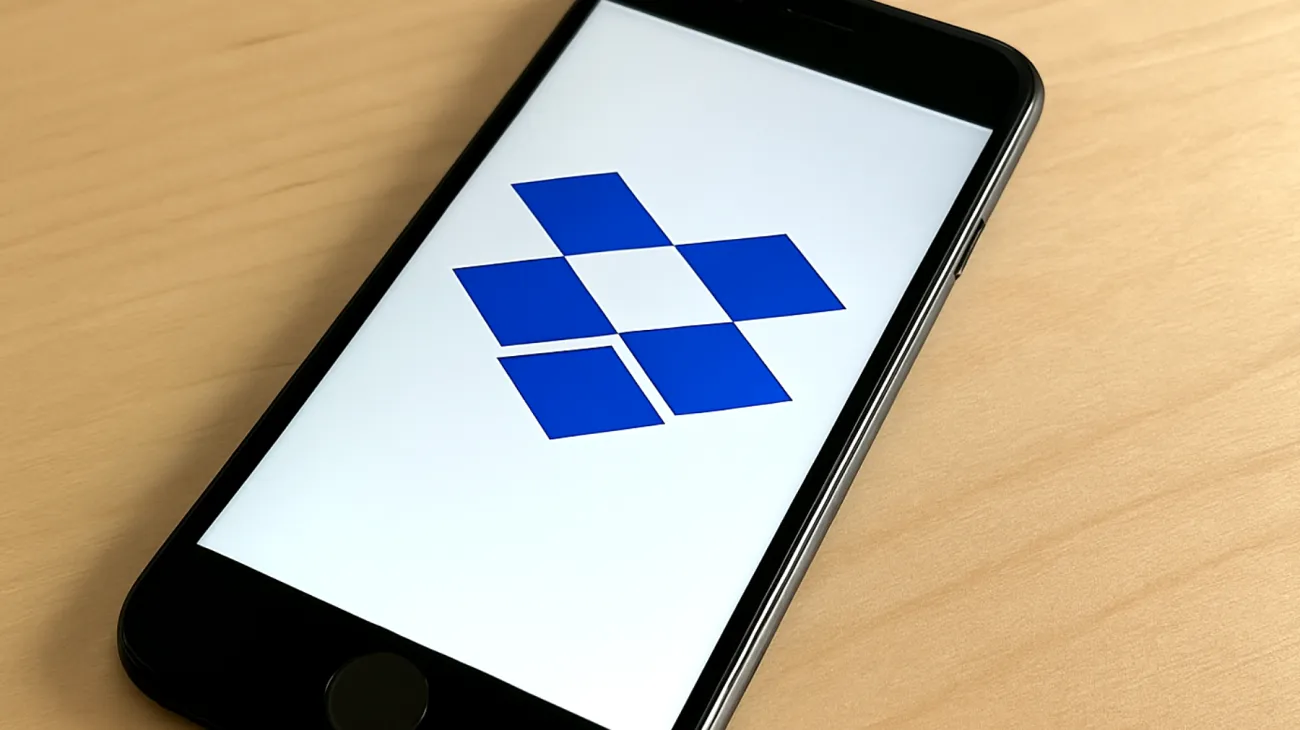
Die Desktop-App ermöglicht echte Zwei-Wege-Synchronisation: Änderungen an lokalen Dateien werden automatisch in die Cloud übertragen, ohne manuelle Uploads. Gleichzeitig profitieren Sie von nativer Dateisystem-Integration – Dropbox-Dateien verhalten sich identisch zu lokalen Dokumenten und lassen sich problemlos in jeder Anwendung öffnen.
Erweiterte Desktop-Features nutzen
Die Desktop-App bringt mehrere Produktivitäts-Features mit, die in der Browserversion fehlen. Das Kamera-Upload-Feature synchronisiert automatisch Smartphone-Fotos, während die Screenshot-Funktion Bildschirmfotos direkt in die Cloud hochlädt und teilbare Links generiert.
Besonders wertvoll ist die Office-Integration: Microsoft Office-Dokumente lassen sich direkt aus Dropbox öffnen und bearbeiten, ohne lokale Kopien zu erstellen. Änderungen werden automatisch gespeichert und mit anderen Nutzern synchronisiert – ein Game-Changer für kollaboratives Arbeiten.
Performance-Optimierung für maximale Effizienz
Die Synchronisationsgeschwindigkeit lässt sich durch gezielte Einstellungen in den Netzwerk-Optionen der Desktop-App verbessern. In den erweiterten Einstellungen finden Sie wichtige Optionen zur Bandbreiten-Kontrolle. Standardmäßig nutzt Dropbox die gesamte verfügbare Internetverbindung, was andere Anwendungen ausbremsen kann.
Eine moderate Bandbreitenbegrenzung hat sich als sinnvoller Kompromiss erwiesen. Diese Einstellung gewährleistet zügige Synchronisation, ohne das normale Surfen zu beeinträchtigen. Für große Datei-Uploads empfiehlt sich die Nutzung von Zeiten mit geringer Netzwerkauslastung.
Konfliktmanagement und Versionskontrolle
Ein oft übersehener Aspekt ist Dropbox‘ intelligente Konfliktauflösung. Wenn mehrere Nutzer gleichzeitig an derselben Datei arbeiten, erstellt das System automatisch Konflikt-Kopien. Diese erscheinen mit Zeitstempel und Benutzernamen im Dateinamen.
Die Versionsverfolgung bewahrt automatisch ältere Dateiversionen auf – ein Lebensretter bei versehentlichen Löschungen oder ungewollten Änderungen. Über die Weboberfläche lassen sich bis zu 30 Tage alte Versionen wiederherstellen und gelöschte Dateien für denselben Zeitraum zurückholen. Diese Wiederherstellungsfunktion funktioniert sowohl für einzelne Dateien als auch für komplette Ordnerstrukturen.
Diese durchdachte Kombination aus selektiver Synchronisation, Smart Sync und nativer Desktop-Integration verwandelt Dropbox von einem simplen Cloud-Speicher in ein mächtiges Produktivitätswerkzeug. Die anfängliche Konfiguration mag etwas Zeit kosten, doch die langfristigen Vorteile in Form von gesparem Speicherplatz und gesteigerter Arbeitseffizienz rechtfertigen diesen Aufwand allemal. Moderne Arbeitsabläufe erfordern intelligente Tools – und mit den richtigen Einstellungen wird Dropbox genau das.
Inhaltsverzeichnis